Hooli GTK-teema on moderni teema Linuxillejoka lainaa paljon suunnitteluvaikutusta Googlelta ja materiaalisuunnittelukieltä. Teema on hyvin samanlainen kuin GTK-teemat, kuten Adapta, Paper ja Materia. Virallisesti se tukee kaikkia tärkeimpiä GTK-pohjaisia Linux-työpöytäympäristöjä, kunhan heillä on pääsy uusimpiin GTK3-tekniikoihin.
Lataa Hooli GTK-teema
Hooli on ladattavissa Gnome-look-teemaverkkosivustolta. Saadaksesi se, vieraile tällä sivulla täällä, napsauta ”tiedostot” ja lataa Hooli.zip Linux-tietokoneellesi.
Etkö halua käyttää Gnome-lookia? Avaa pääteikkuna ja käytä wget Lataa ohjelma napata Hooli.zip.
Huomaa: eikö sinulla ole wgetia asennettuna? Siirry sivulle Pkgs.org ja lataa wget Linux-käyttöjärjestelmällesi.
On mahdollista käyttää wget -ohjelma tiedoston lataamiseksi päätteen kautta
wget https://archive.org/download/Hooli/Hooli.zip
Kun Hooli GTK -teema on ladattu, noudata alla olevia ohjeita oppiaksesi tematiedostojen purkamisen.
Pura Hooli GTK -tematiedostot
Ennen kuin Hooli voidaan käyttää Linux-tietokoneellasi, teematiedostot on purettava. Koska teeman tiedostoarkisto on zip-muodossa, avata jnk vetoketju työkalu vaaditaan. Käynnistä pääte ja seuraa ohjeita asentaaksesi Unzip Linuxiin.
ubuntu
sudo apt install unzip
Debian
sudo apt-get install unzip
Arch Linux
sudo pacman -S unzip
fedora
sudo dnf install unzip
OpenSUSE
sudo zypper install unzip
Yleinen Linux
Käytätkö vähemmän tunnettua Linux-jakelua? Älä huoli! Unzip-työkalu on yksi suosituimmista tavoista purkaa Zip-arkisto Linuxissa. Koska se on niin yleistä, on olemassa suuri mahdollisuus, että käyttöjärjestelmäsi sisältää sen pakettivarastoissaan. Saadaksesi se, etsi hakusanalla "purkaa" tai "zip" ja asenna tapa, jolla yleensä asennat ohjelmat.
Kun Unzip on asennettu ja työskennellyt Linuxissa, on aika purkaa Hooli.zip. Käyttämällä CD komento, siirrä päätelaite kohtaan ~ / Downloads hakemistoon. Pura sitten tiedostot.
cd ~/Downloads unzip Hooli.zip
Tai jos latasit wget, tee:
unzip Hooli.zip
Kun purkamiskomento on valmis, Hooli GTK-tematiedostot puretaan kokonaan (kiitos Unzipin) Linux-tietokoneeltasi.
Varmista teetiedostot
Ennen kuin jatkat asennusta, on hyvä idea katsoa kansio ja varmistaa, että kaikki teeman tiedot ovat siellä. Käyttämällä CD komento, siirry Hooli-teemakansioon.
cd ~/Downloads/Hooli
Tai varten wget downloaders:
cd ~/Hooli
Tarkastele Hooli-hakemiston sisältöä ls.
ls -a
Asenna Hooli GTK

On aika asettaa Hooli GTK-teema Linux-tietokoneellesi. Noudata alla olevia ohjeita saadaksesi se toimimaan.
Asenna yhdelle käyttäjälle
Asenna Hooli-GTK Linuxille yhdelle käyttäjälle seuraavasti:
Vaihe 1: Luo .themes -kansio kotihakemistossa mkdir komento.
mkdir -p ~/.themes
Vaihe 2: Sijoita Hool-GTK-tiedostot .themes-kansioon mv komento.
mv ~/Downloads/Hooli ~/.themes
tai
mv ~/Hooli ~/.themes
Asenna koko järjestelmä
On mahdollista asettaa Hooli siten, että jokaisella käyttäjällä on siihen pääsy, sijoittamalla se juurihakemistoon. Suorita se suorittamalla:
sudo mv ~/Downloads/Hooli /usr/share/themes
tai
sudo mv ~/Hooli /usr/share/themes
Hoolon kuvakkeet
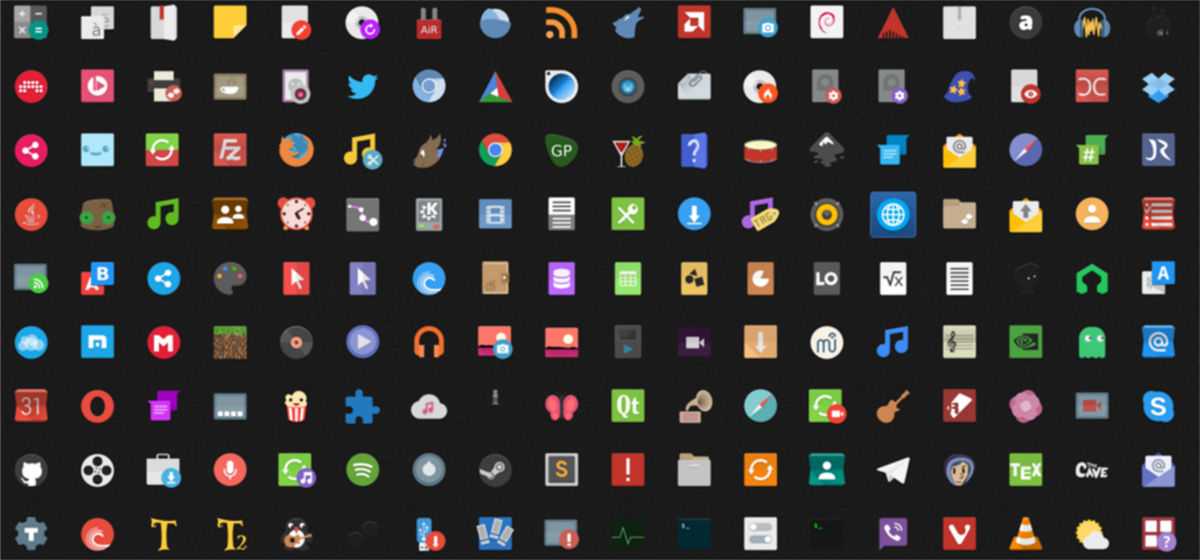
Tarvitsetko hyvän joukon kuvakkeita käytettäväksi Hoolun kanssaGTK-teema? Katso Papirus-kuvakkeen teema. Se on erittäin aktiivinen, materiaalisuunnittelusta inspiroitu ikoniteema Linux-työpöytäympäristölle, joka sopii täydellisesti uuteen Hooli-asetukseesi.
Lisätietoja Papiruksesta ja sen asentamisestakatso Hooli ja Linux-tietokoneesi lisäksi perusteellista opetusohjelmaa siitä. Aiomme ladata Papiruksen ja määrittää sen useille eri Linux-jakeluille!
Ota Hooli GTK -teema käyttöön
Hooli GTK-teema on asennettu Linuxiintietokone, mutta et voi käyttää sitä Linux-työpöydälläsi, ellet ole asettanut sitä tietokoneen oletusteemaksi. Avaa tämä järjestelmän asetusalueelle. Kun olet asettanut asetukset, katso läpi ja etsi ”Ulkonäkö” tai ”teema” -asetukset. Siirry läpi “Ulkonäkö” tai “teema” -kohdan sisällä ja muuta GTK-teema-asetukset oletusteemasta ”Hooli”.
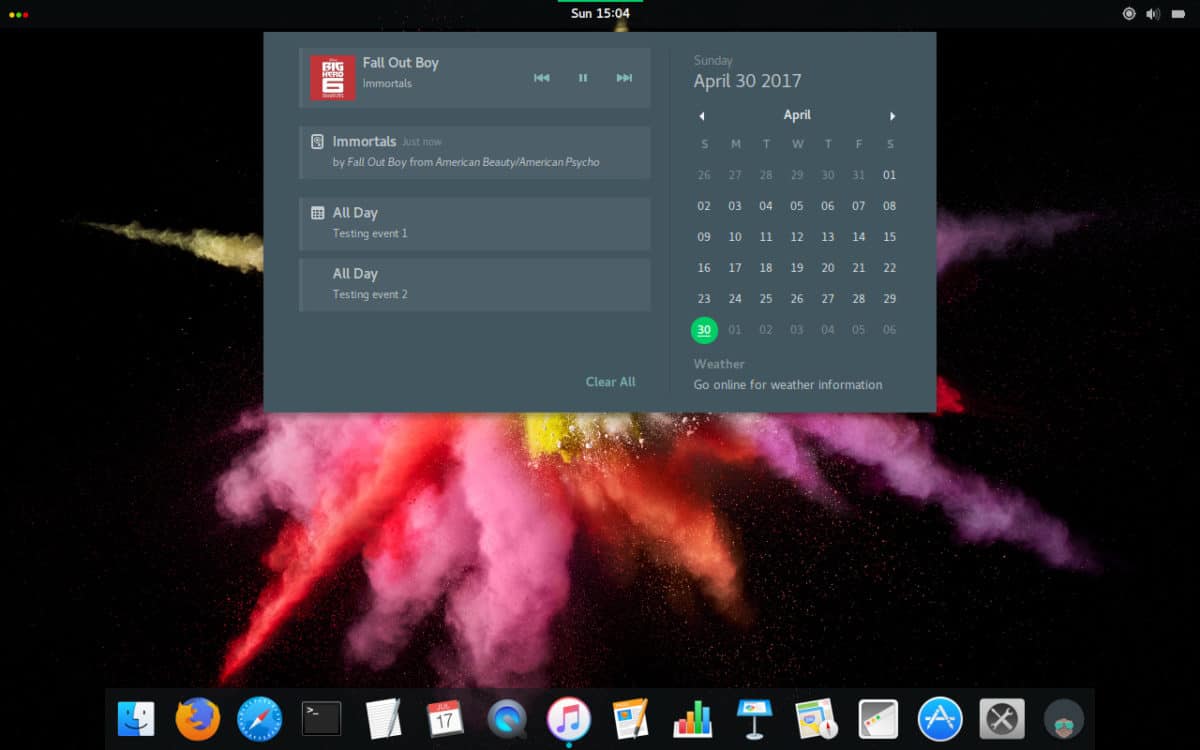
Etkö ole varma, kuinka Hooli GTK -teema asetetaanoletus Linux-työpöytäympäristössäsi? Voimme auttaa! Katso alla olevasta luettelosta käyttämääsi työpöytäympäristöä. Jokainen luettelossa oleva linkki osoittaa perusteellisen opetusohjelman, joka käsittelee asioiden, kuten mukautettujen teemojen, kuvakkeiden ja muun, asettamista!
Huomaa: Hooli on GTK-pohjainen teema, joten se ei toimi työpöytäympäristöissä, kuten KDE Plasma 5, LXQt tai muissa asetuksissa, joissa ei käytetä GTK.
- Kaneli
- Gnome Shell
- LXDE
- perämies
- Undulaatti
- xfce4













Kommentit